[AiProtection] AiProtection에서 알림 메일을 수신하는 방법
준비
- 라우터가 AiProtection Pro 또는 AiProtection Classic을 지원하는지 확인하려면 제품 사양 페이지를 참조하세요. AiProtection Pro 및 AiProtection Classic 버전 비교표는 AiProtection – 인터넷 보안 및 WiFi 보호를 참조하세요.
- 라우터 펌웨어를 최신 버전으로 업데이트하세요. 펌웨어 업데이트 방법에 대한 지침은 지원 문서: [무선] 라우터의 펌웨어를 최신 버전으로 업데이트하는 방법을 참조하세요.
AiProtection에서 알림 메일을 수신하려면 아래 단계를 완료해야 합니다.
1단계. 메일 계정 설정의 권한을 확인합니다. 알림 메일은 아래와 같이 4가지 메일 서비스를 지원합니다. 사용 중인 메일 서비스에 따라 설정 단계를 확인합니다.
참고: 알림 메일 기능은 Gmail, AOL, QQ, 163을 포함한 이메일 서비스의 개인 버전에서만 사용할 수 있습니다. 엔터프라이즈 버전에서는 사용할 수 없습니다.
- [Gmail] 형식: xxxx@gmail.com
Gmail 설정 페이지로 이동합니다. https://www.google.com/settings/security
참고: Google은 더 이상 이 서비스를 지원하지 않습니다. 자세한 내용은 Google 계정 도움말을 참조하세요.
- [AOL] 형식: xxx@aol.com
스팸 설정으로 이동하여 스팸 필터를 비활성화합니다.
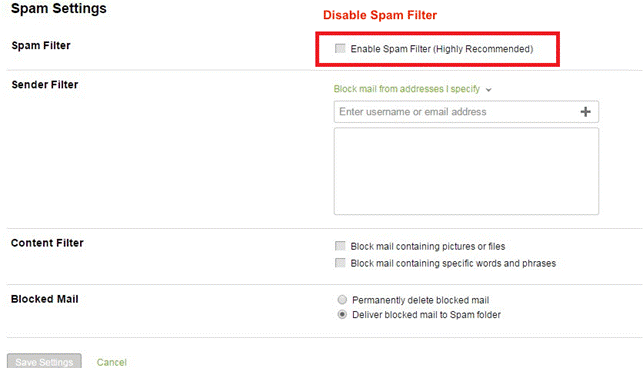
- [QQ] 형식: xxx@qq.cm
a. 설정 페이지로 진입하여 계정을 선택합니다.
b. POP3/SMTP 서비스를 켜고 "SMTP發信後保存到服務器"을(를) 클릭합니다.
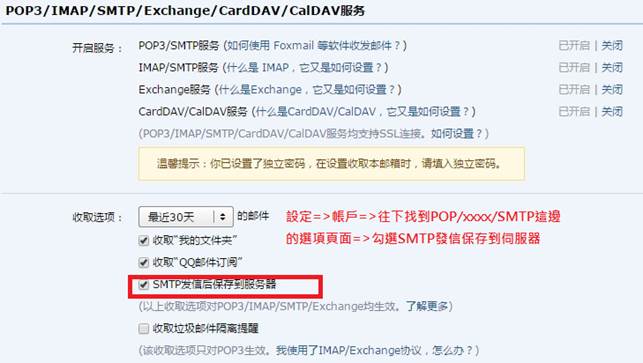
c. 이 페이지가 스팸 방지 페이지로 이동합니다. 이메일 주소를 화이트리스트에 추가합니다.
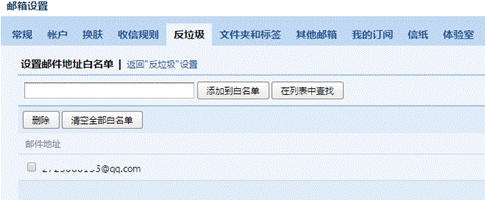
- [163] 형식: xxx@163.com
a. 메일함에서 설정 페이지로 진입한 다음 POP3/SMTP/IMAP을 선택합니다.
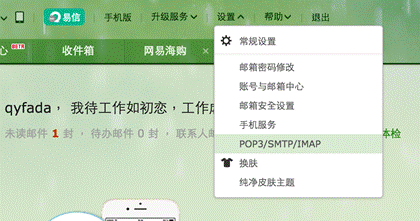
b. MTP 서비스를 켭니다.
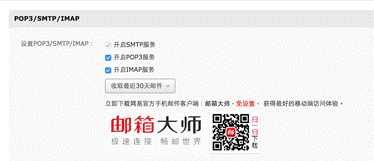
2단계. 유선이나 WiFi 연결을 통해 컴퓨터를 라우터에 연결하고 WEB GUI에 라우터 LAN IP 또는 라우터 URL http://www.asusrouter.com을 입력합니다.

참고: 자세한 내용은 [무선 라우터] 라우터 설정 페이지(웹 GUI)(ASUSWRT)에 진입하는 방법을 참조하세요.
3단계.라우터의 사용자 이름과 비밀번호를 입력하여 로그인하세요.

참고: 사용자 이름 및 암호를 잊은 경우 라우터를 공장 기본 상태로 복원하세요. 자세한 정보는 라우터를 공장 기본 설정으로 재설정하는 방법은 무엇입니까?를 참조하세요.
4단계. [AiProtection] -> [네트워크 보호] 탭으로 이동하여 AiProtection을 활성화합니다.
[악성 사이트 차단], [양방향 IPS], [감염 장치 방지 및 차단] 기능을 활성화할 수 있습니다.
[알림 기본 설정]을 클릭합니다.
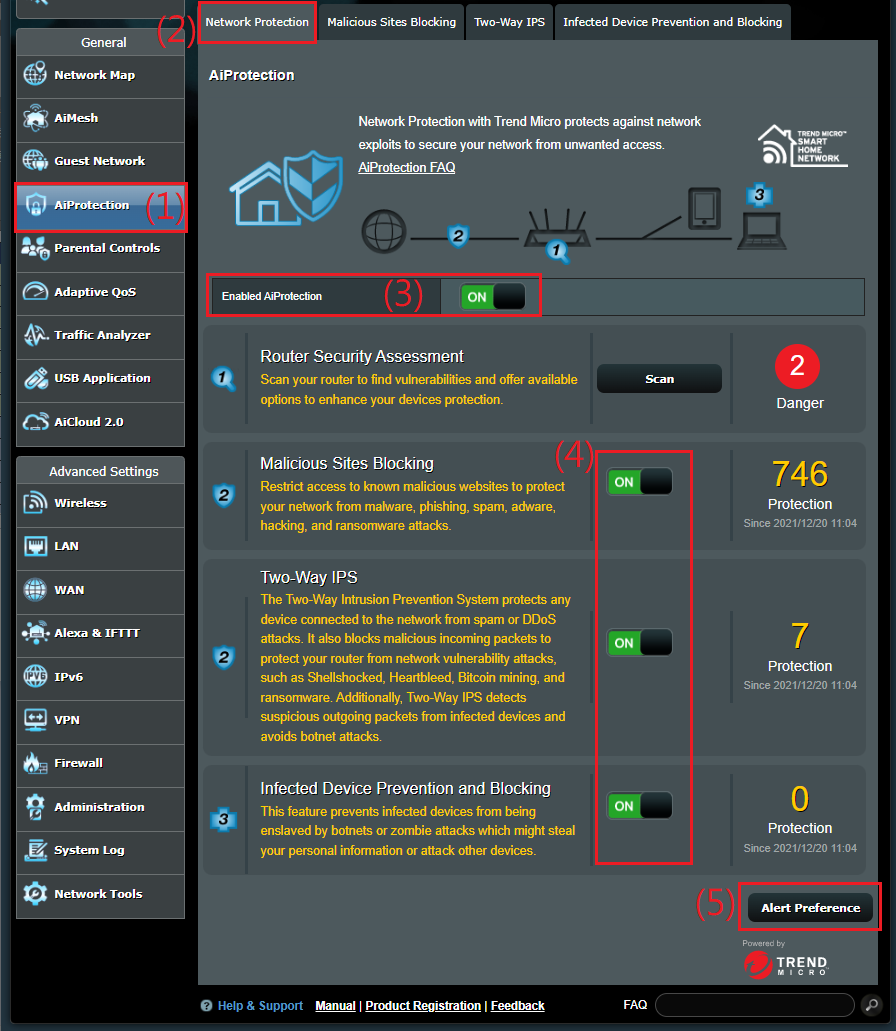
5단계. 알림 기본 설정 확인
올바른 이메일 정보를 추가했는지 확인하고 알림 기본 설정에서 수신하려는 보안 항목을 클릭합니다.
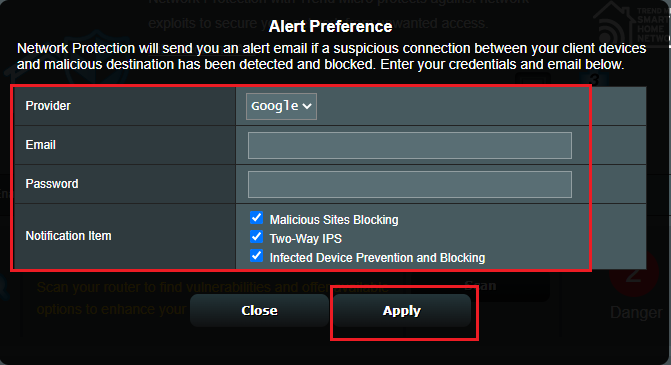
(유틸리티/펌웨어)를 받으려면 어떻게 해야 합니까?
ASUS 다운로드 센터에서 최신 드라이버, 소프트웨어, 펌웨어, 사용자 설명서를 다운로드할 수 있습니다.
ASUS 다운로드 센터에 관한 자세한 정보는 링크를 참조하십시오.